Πώς να δημιουργήσετε ένα μπλοκ στο Microstation (Cell)
Στη Μικροστασία τα μπλοκ ονομάζονται Κελιά (κελιά) αν και σε ορισμένα περιβάλλοντα έχω ακούσει ότι ονομάζονται επίσης κελιά. Σε αυτό το άρθρο θα δούμε πώς να το κάνουμε και τη λογική που τους κάνει να διαφέρουν από τα μπλοκ AutoCAD.
1. Σε τι χρησιμοποιούνται τα κύτταρα;
Σε αντίθεση με το GIS, όπου η συμβολογία είναι δυναμική από ένα σημείο και τα χαρακτηριστικά του, στο CAD πρέπει να είναι αντικείμενα που τοποθετούνται στη γεωμετρία ως:
- Σε 2D σχέδια κατασκευής: τα αντιπροσωπευτικά σύμβολα τουαλέτες, νεροχύτες, λαμπτήρες, πρίζες, δέντρα κ.λπ.
- Στους χάρτες: τα σύμβολα του δημόσιου κτηρίου, γέφυρα, εκκλησία, εκπαιδευτικό κέντρο κλπ.
Άλλες συνηθισμένες περιπτώσεις είναι συνήθως το πλαίσιο γύρω από έναν χάρτη, ο οποίος προσαρμόζεται σε ένα συγκεκριμένο μέγεθος χαρτιού και ο οποίος αναφέρει λεπτομερώς τις ευθύνες του ατόμου που εκτέλεσε το έργο.
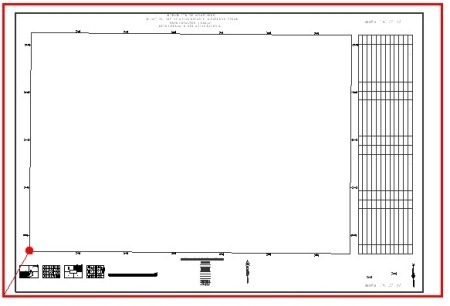
2. Πώς να φτιάξετε κελιά στο Microstation
Ας υποθέσουμε ότι το ανώτερο σχήμα είναι το μπλοκ που θέλουμε να δημιουργήσουμε. Είναι ένα πλαίσιο για έναν χάρτη 1: 1,000 σε ένα φύλλο 24 "36".
Το κόκκινο περίγραμμα αντιστοιχεί σε αυτό το φύλλο κλίμακας 1: 1,000 (609.60 914.40 μ μ), τότε έχετε λάβει χώρο, σύμφωνα με τα περιθώρια του σχεδιαστή και έχουν συντάξει εσωτερικό της μονάδας με τις απαραίτητες θρύλους.
Η κόκκινη κουκκίδα είναι ένα σημείο εισαγωγής του ενδιαφέροντος μου, διότι με αυτό το διάνυσμα μετατόπισης το δικτυωτό 1: 1,000 βρίσκεται ακριβώς μέσα, το οποίο θα εξηγήσω ένα μελλοντικό άρθρο κατά τη συζήτηση σχετικά με τον τρόπο δημιουργίας μιας διάταξης για εκτύπωση χρησιμοποιώντας Microstation.
- Επιλέγουμε τα αντικείμενα που μας ενδιαφέρει να κάνουμε ένα μπλοκ, χωρίς να συμπεριλάβουμε το εξωτερικό κόκκινο κουτί.
- Ο πίνακας διαχείρισης κελιών είναι ενεργοποιημένος. Για αυτό, στην περίπτωση του Microstation 8.8 διατηρείται σφιχτό και σέρνεται. Στην περίπτωση Microstation V8i, πατήστε το δεξί κουμπί και ορίστε την επιλογή για εμφάνιση ως πλωτή γραμμή.
- Το κουμπί επιλέγεται πρώτα και στη συνέχεια το μεγεθυντικό στοιχείο αναζήτησης.
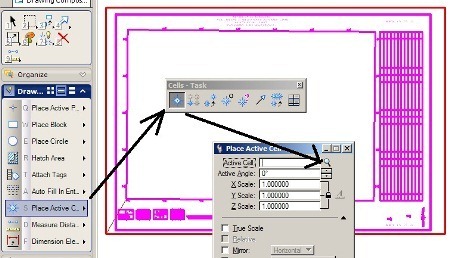
Αυτό θα προκαλέσει την αύξηση μιας ομάδας βιβλιοθηκών μπλοκ.
- Δημιουργείται βιβλιοθήκη τύπου .cel, γίνεται αυτό μέσω Αρχείο / νέο. Σε περίπτωση που έχουμε ήδη μια βιβλιοθήκη, είναι φορτωμένη με Αρχείο / Επισύναψη.
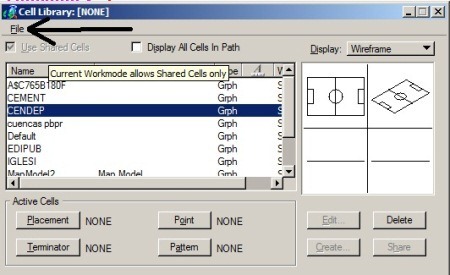
 Στη συνέχεια, πρέπει να σας πούμε πού είναι το σημείο προέλευσης του μπλοκ μας, το οποίο θα είναι το σημείο εισαγωγής όταν το ονομάζουμε.
Στη συνέχεια, πρέπει να σας πούμε πού είναι το σημείο προέλευσης του μπλοκ μας, το οποίο θα είναι το σημείο εισαγωγής όταν το ονομάζουμε.
Αυτό γίνεται χρησιμοποιώντας την τέταρτη εντολή στη γραμμή κυττάρων και κάνοντας κλικ στην εσωτερική γωνία του δικτυώματος UTM, όπως φαίνεται στο γράφημα.
Από αυτή τη στιγμή, ενεργοποιείται το κουμπί "Δημιουργία".
- Δίνουμε στο μπλοκ ένα όνομα, σε αυτήν την περίπτωση Marco1000 και την περιγραφή Marco 1: 1,000. Δείτε ότι μπορεί ήδη να γίνει προεπισκόπηση.

3. Πώς να φορτώσετε υπάρχοντα κελιά
Για να τους καλέσετε, κάντε διπλό κλικ στο μπλοκ που μας ενδιαφέρει και είστε έτοιμοι να εισάγετε, με δυνατότητα επιλογής της κλίμακας, της περιστροφής και του σημείου θέσης.
Εάν θέλετε να φορτώσετε υπάρχοντα μπλοκ, το AutoCAD σάς επιτρέπει μόνο να φορτώσετε μπλοκ που βρίσκονται σε αρχείο dxf / dwg και γίνεται με την εντολή Center Design.
Η μικροσταθερία επιτρέπει περισσότερες μορφές:
- Βιβλιοπωλεία μικροσταθμών (.cel και .dgnlib)
- Αρχεία CAD (.dgn, .dwg, .dxf)
- Αρχεία GIS (.shp, .tab, .mif)
- Άλλες μορφές (.3ds, .obj, .3dm, .skp, .impx)
Για να δείτε τα διαθέσιμα μπλοκ στο αρχείο, επιλέξτε "Εμφάνιση όλων των κελιών στη διαδρομή", μπορείτε επίσης να φέρετε το αρχείο ως μπλοκ.
Για να ομαδοποιήσετε ένα αρχείο, χρησιμοποιήστε την εντολή Drop, ενεργοποιώντας την επιλογή κελιού.
Για να κατεβάσετε τις υπάρχουσες βιβλιοθήκες .cell μπορείτε Διαβάστε αυτό το άρθρο και να μετατρέψετε τα μπλοκ του AutoCAD σε κελιά του Microstation αυτό το άλλο.







Πώς μπορώ να κάνω για να επεξεργαστώ/τροποποιήσω ένα "κελί" που δημιουργήθηκε προηγουμένως;
Χαιρετισμοί, ευχαριστώ.